Как создать блог DIVI с помощью плагина и виджета WP Latest Posts
С помощью конструктора DIVI мы можем создавать отличные веб-сайты. Это действительно простой в использовании конструктор страниц, в котором есть функции практически для всего! Но иногда нам нужны дополнительные компоненты, например, для создания отличной страницы блога, и WP Latest Post с DIVI поможет нам в этом.
WP Latest Post — это плагин, который позволяет нам создавать страницы с нашими последними сообщениями, используя фильтры и инструменты дизайна, чтобы выполнять работу в рекордно короткие сроки и идеально вписываться в наш сайт.
В этом посте мы увидим, как использовать DIVI и WP Latest Post, чтобы получить максимальную отдачу от обоих.
Содержание
Хотите отображать динамичные и привлекательные последние сообщения на своем веб-сайте WordPress?
WP Latest Posts поможет вам. Привлекайте своих посетителей красивым и настраиваемым отображением вашего последнего контента.
Попробуй это сейчас!
Создайте блок с нашими последними сообщениями WordPress
Для начала нам нужно создать блок сообщений в WP Latest Post, чтобы встроить его в DIVI.
Для этого перейдите в WP Latest Post > All New Blocks в левом меню, мы увидим + New Block , нажмите ее.
Мы сможем определить заголовок, а затем приступить к созданию блока.
Создание блока разделено на 3 раздела, где мы сможем определить каждую часть блока, являющуюся первой исходной .
Как следует из названия, мы сможем определить, что будет использоваться для блока, чтобы определить включенные сообщения, мы можем использовать страницы, сообщения, категории или пользовательские типы сообщений.
В этом уроке мы выберем опцию «Сообщения», поскольку мы создаем страницу блога.
После выбора источника мы можем определить, как фильтровать контент, а также настроить способ его отображения, определив следующее:
Категории : отфильтруйте содержимое, которое будет отображаться по категориям.
Order by/Order r : определите, как будут упорядочены наши посты, будет ли он основан на дате создания, по возрастанию или по убыванию.
Количество строк/столбцов и элементов : выберите количество строк, которые мы хотим показать, количество столбцов и максимальное количество отображаемых элементов.
Опубликовано/Дата : чтобы определить, хотим ли мы показывать только сообщения, опубликованные после/до определенной даты.
Контент, созданный за последние : это позволит нам определить более конкретный набор сообщений за последние часы/дни/месяцы/годы.
Включение контента : чтобы определить, хотим ли мы показывать категорию один раз или несколько раз.
Мы также можем подтвердить количество сообщений, которые будут отображаться с нашим текущим содержанием и выбором под заголовком блока.
Теперь мы можем перейти к следующей части, а именно к экрану и теме , где мы сможем установить тему из 8 доступных для WP Latest Post ( +Addon ).
Прежде всего, в этой части мы сможем увидеть выбор темы , а также параметры ее настройки, эти параметры будут меняться в зависимости от выбранной темы.
Тема по умолчанию
Сетка категорий
Masonry Тема
Материал Горизонтальная тема
Материальная вертикальная тема
Тема портфолио
Тема плавного наведения
Тема временной шкалы
Множество вариантов для каждой темы, поэтому мы можем настроить ту, которая нам больше нравится, для нашей страницы и идеально подогнать ее всего за несколько кликов.
Для этого поста мы будем использовать Masonry Theme , чтобы двигаться дальше.
И теперь мы можем перейти к следующей вкладке в этом разделе, то есть к настройке темы , которая может отличаться в зависимости от выбранной нами темы, для этой темы, которую мы выбрали, у нас есть возможность отобразить заголовок, кнопку загрузки и заставить значок при наведении.
Сначала мы можем настроить значок, который будет отображаться при наведении курсора, а также заменить его на любой из предложенных WP Latest Post или загрузить свой собственный.
Мы сможем увидеть другую вкладку, которая называется Animation . Эта опция предназначена для управления темами, которые содержат анимацию, например Smooth Hover , которая является слайдером, с Masonry вообще нет анимации, поэтому мы ее пропустим.
И теперь мы можем перейти к последней части, источнику изображения , где мы можем определить изображение, которое будет использоваться в нашем блоке для сообщений, у которых вообще нет изображения, а также использовать первое изображение, доступное в сообщении или Популярное изображение.
На этом мы заканчиваем настройку Block Post, и теперь мы готовы ее опубликовать.
Мы увидим дополнительную вкладку, где мы можем найти шорткод блока, а также определить, является ли он частным или мы хотим опубликовать блок в определенное время.
Множество замечательных инструментов для полезной функции, которую можно использовать в конструкторе страниц DIVI! Теперь добавим его на страницу с помощью DIVI.
Использование DIVI и WP Latest Post для создания страницы блога
Теперь, когда мы увидели, как легко создать блок Post, давайте добавим его на нашу страницу DIVI.
Прежде всего, перейдите на свою страницу / публикацию и отредактируйте ее или создайте новую и нажмите « Использовать DIVI Builder» .
Теперь мы можем начать вставлять наш модуль, а затем искать WP Latest Posts , появится блок для плагина, нажмите на него.
Опция выбора блока появится в качестве первой доступной опции, нажмите « Выбрать блок» , а затем «Заблокировать публикацию», в данном случае мы набрали раздел «Моя публикация» .
Предварительный просмотр нашего блока мгновенно загрузится в фоновом режиме.
И это было бы все! Потрясающая страница блога, созданная всего за несколько кликов.
Еще один хороший момент, о котором следует помнить, это то, что у нас будет возможность настроить в прямом эфире наш блок последних сообщений в прямом эфире, используя параметры Divi, где мы сможем установить такие вещи, как фон, пробелы, фильтры, а также многие другие параметры.
Все, что нам нужно сделать сейчас, это закончить редактирование, если это необходимо, и опубликовать его! Наша новая страница пользовательского блога готова, и мы готовы к работе!
Всего несколько кликов, чтобы создать лучшую страницу блога, которую мы когда-либо видели, и она всегда будет соответствовать нашему контенту благодаря всем параметрам, которые у нас есть для ее оформления, потрясающе! Не так ли?
Вниманию владельцев сайтов на WordPress!
Держите своих посетителей в курсе и вовлекайте их с помощью WP Latest Posts . Легко продемонстрируйте свои последние статьи, новости или обновления в потрясающем и удобном для пользователя формате.
Начните сегодня!
Откройте новый уровень создания разделов новостей в WordPress.
Как видите, WP Latest Post — отличное дополнение к нашему сайту WordPress не только для создания страниц блога, но и для создания разделов новостей любого типа! Например, отфильтруйте их по категориям и покажите разные разделы новостей для каждой категории или создайте раздел новостей для наших продуктов WooCommerce.
Возможности безграничны, и он также работает со всеми основными конструкторами страниц в WordPress, так чего же вы ждете? Иди сюда и начни творить!
Когда вы подпишетесь на блог, мы будем отправлять вам электронное письмо о появлении новых обновлений на сайте, чтобы вы их не пропустили.

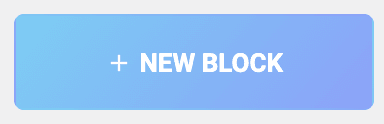



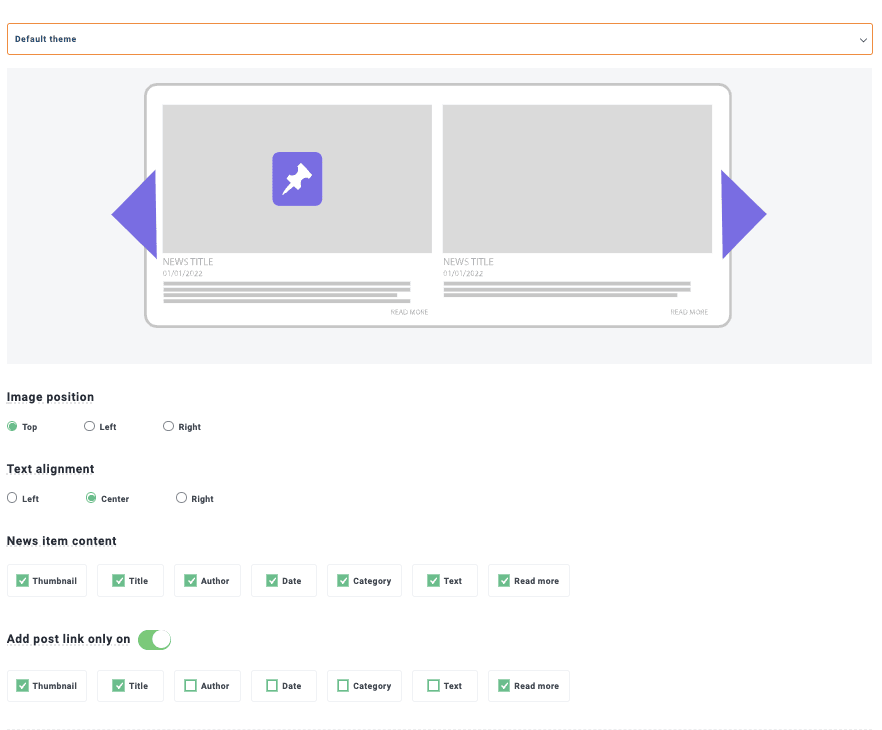
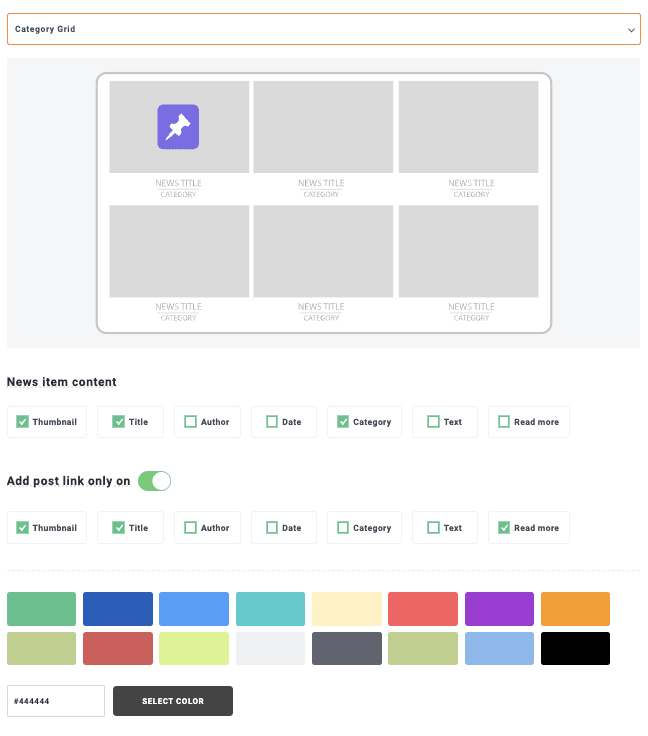
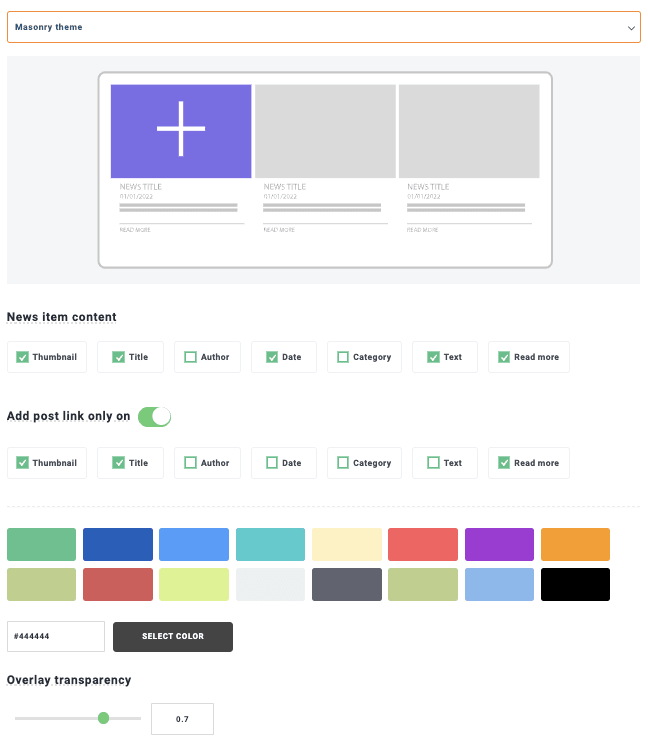

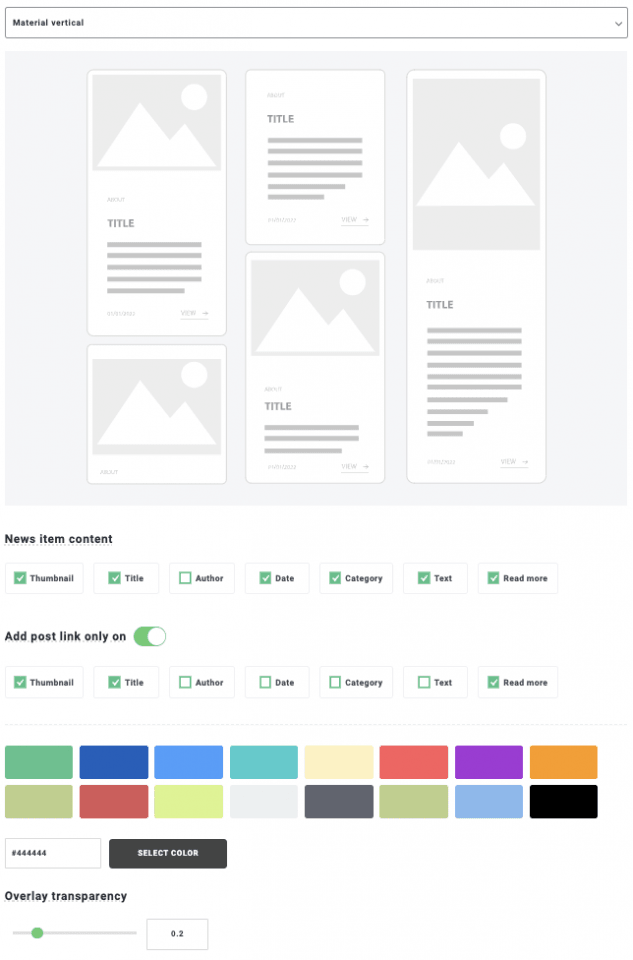



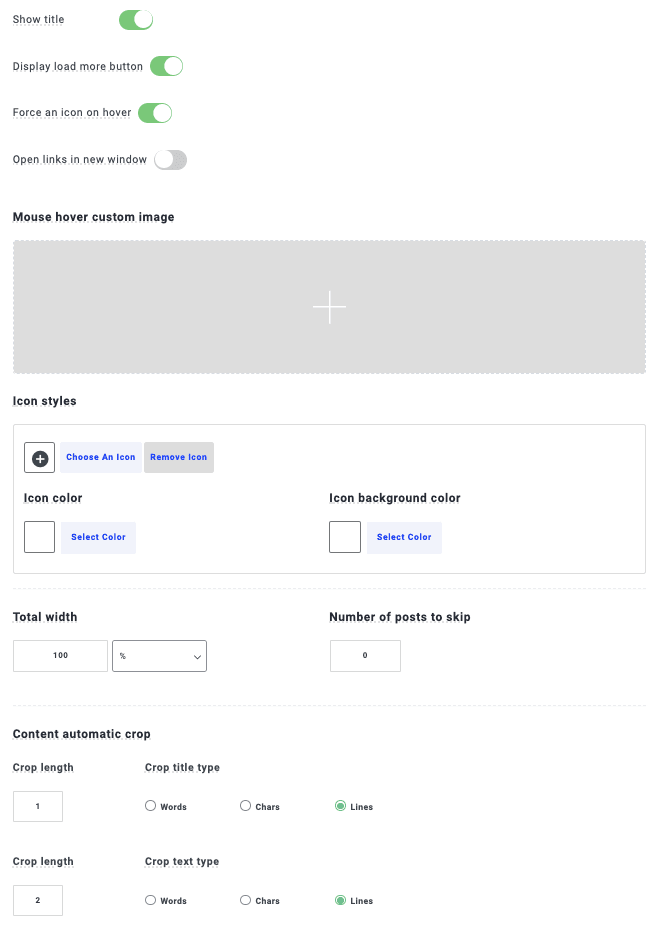

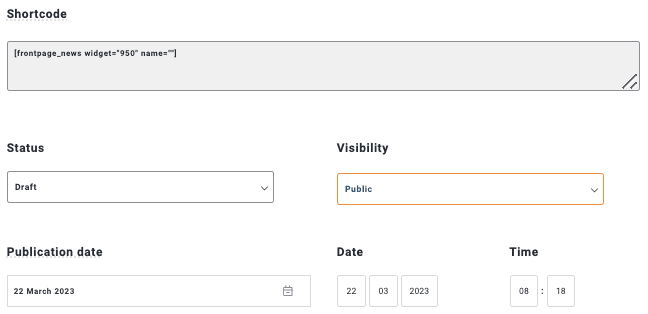
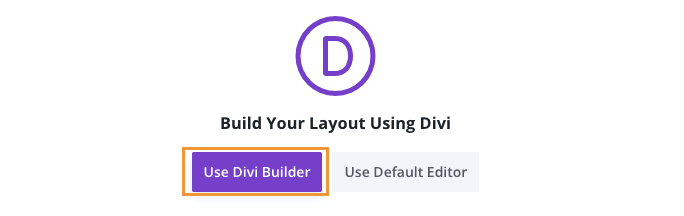
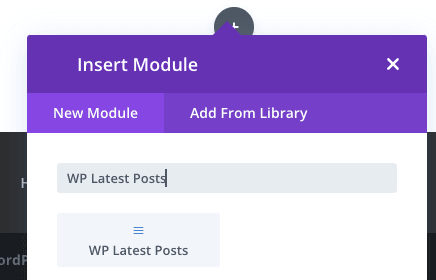
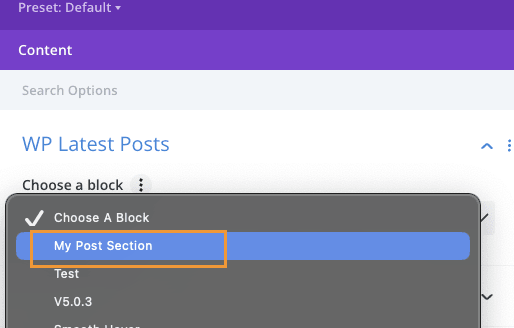
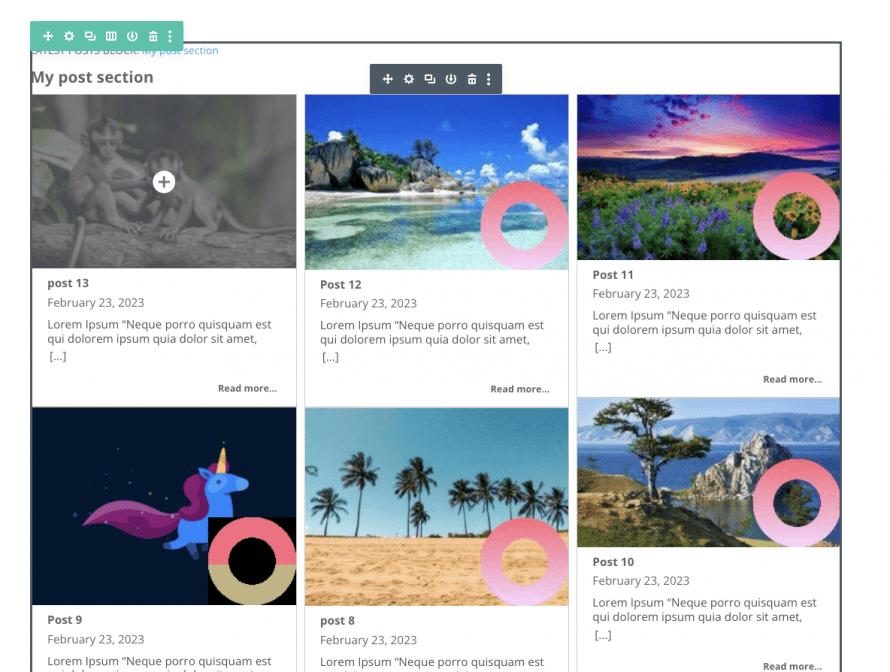
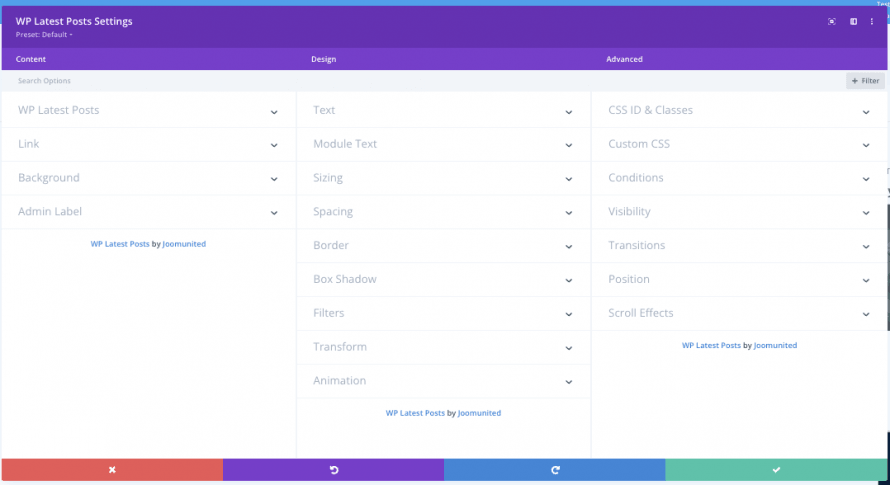

Комментарии